Як змінити або відновити стандартне розташування папки Camera Roll у Windows 10

Цей посібник покаже вам, як змінити або відновити стандартне розташування папки Camera Roll у Windows 10.

За замовчуванням Windows використовуватиме індекс під час пошуку, щоб отримати швидші результати пошуку. Пошуковий індекс включає лише вибрані вами місця. Ці розташування можна відфільтрувати за типом файлу (розширенням), атрибутами файлу та вмістом файлу, який потрібно індексувати.
Індексувати зашифровані файли
Індекс використовує службу пошуку Windows і працює як процес Searchindexer.exe у фоновому режимі. Індекс автоматично відновить і оновить зміни, внесені до включених місць після останнього індексування, щоб підвищити точність результатів пошуку. За замовчуванням швидкість індексації знижується через активність користувача. Якщо комп’ютер неактивний, швидкість індексування повернеться до максимальної, щоб швидше завершити індексування.
Windows Search 4.0 і новіші версії повністю підтримують індексування зашифрованих файлів у локальних файлових системах за допомогою EFS, що дозволяє користувачам індексувати та шукати властивості та вміст зашифрованих файлів. Користувачі можуть вручну налаштувати Windows Search для включення зашифрованих файлів або адміністратори можуть налаштувати цей параметр за допомогою групової політики.
Windows Search гарантує, що лише користувачі з відповідними дозволами можуть шукати вміст зашифрованих файлів, дотримуючись ACL і обмежуючи доступ користувачам із дозволами на розшифровку файлів. Крім того, Windows Search обмежує доступ до зашифрованих файлів лише локальним пошуком. Пошук Windows не повертає зашифровані файли в результатах пошуку, коли запит ініціюється віддалено.
Як увімкнути/вимкнути функцію індексування зашифрованих файлів у Windows 10
Цей посібник покаже вам, як увімкнути або вимкнути функцію індексування зашифрованих файлів (індексування зашифрованих файлів) для Windows 10 .
Примітка : Ви повинні увійти з правами адміністратора, щоб внести зміни.
З міркувань безпеки функцію «Індексувати зашифровані файли» не можна вмикати, якщо саме місце індексування пошуку не захищено повним шифруванням (наприклад, BitLocker Drive Encryption або рішенням третьої сторони).
Ось як:
1. Відкрийте панель керування (перегляд піктограм), клацніть піктограму Параметри індексування та закрийте панель керування.
2. Натисніть кнопку Додатково.
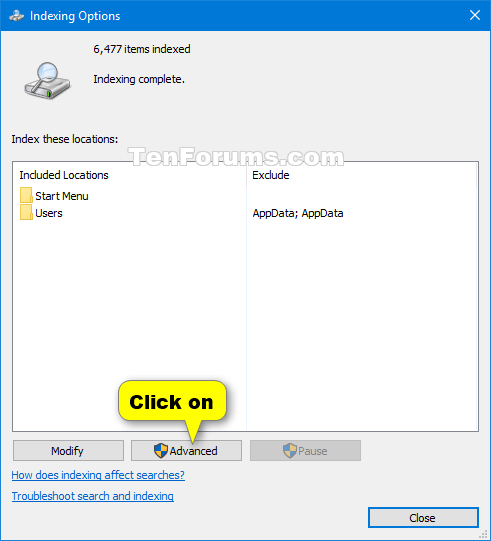
Натисніть кнопку Додатково
3. Виконайте крок 4 (щоб увімкнути) або крок 5 (щоб вимкнути) нижче для того, що ви хочете зробити.
4. Щоб увімкнути індексування зашифрованих файлів:
A) Установіть прапорець Індексувати зашифровані файли .
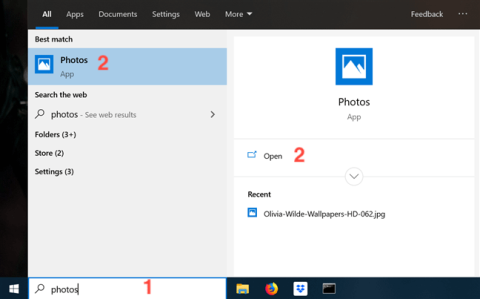
Поставте прапорець Індексувати зашифровані файли
B) Якщо розташування індексу не зашифровано, натисніть «Продовжити» , якщо ви впевнені.
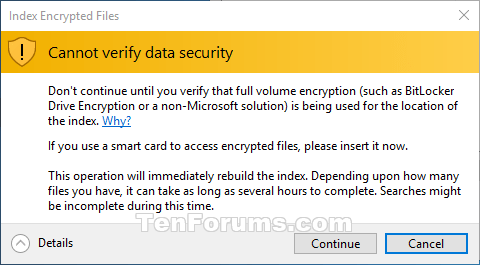
Натисніть Продовжити
C) Перейдіть до кроку 6 нижче.
5. Щоб вимкнути індексування зашифрованих файлів:
A) Зніміть прапорець Індексувати зашифровані файли .
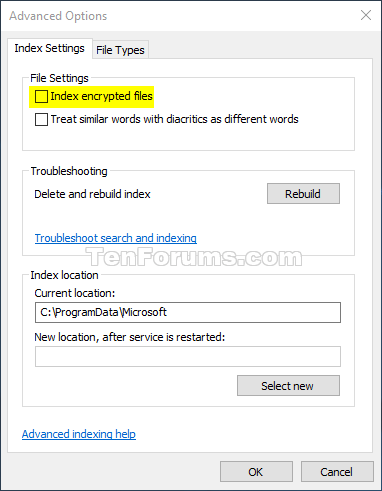
Зніміть прапорець Індексувати зашифровані файли
B) Натисніть OK.
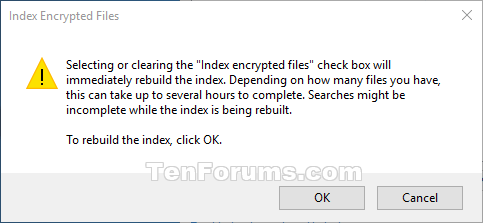
Натисніть OK
C) Перейдіть до кроку 6 нижче.
6. Натисніть OK , щоб застосувати зміни.
7. Тепер індекс пошуку буде перебудовано, щоб відобразити зміни.
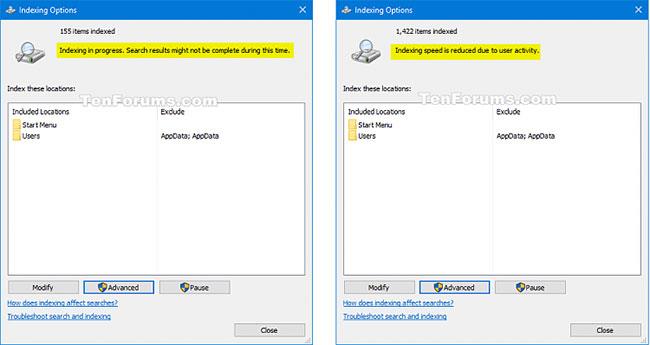
Тепер індекс пошуку буде перебудовано для оновлення змін
8. Натисніть Закрити.
Цей посібник покаже вам, як змінити або відновити стандартне розташування папки Camera Roll у Windows 10.
Зменшення розміру та місткості фотографій полегшить вам обмін або надсилання ними будь-кому. Зокрема, у Windows 10 ви можете пакетно змінювати розмір фотографій за допомогою кількох простих кроків.
Якщо вам не потрібно відображати нещодавно відвідані елементи та місця з міркувань безпеки чи конфіденційності, ви можете легко вимкнути це.
Одне місце для керування багатьма операціями прямо на панелі завдань.
У Windows 10 ви можете завантажити та встановити шаблони групової політики для керування параметрами Microsoft Edge, і цей посібник покаже вам процес.
Панель завдань має обмежений простір, і якщо ви регулярно працюєте з кількома програмами, у вас може швидко закінчитися місце, щоб закріпити більше ваших улюблених програм.
Рядок стану в нижній частині Провідника повідомляє вам, скільки елементів знаходиться всередині та вибрано для поточної відкритої папки. Дві кнопки нижче також доступні в правій частині рядка стану.
Microsoft підтвердила, що наступним великим оновленням є Windows 10 Fall Creators Update. Ось як оновити операційну систему до того, як компанія її офіційно запустить.
Параметр «Дозволити таймери пробудження» в «Параметрах живлення» дозволяє Windows автоматично виводити комп’ютер із режиму сну для виконання запланованих завдань та інших програм.
Служба безпеки Windows надсилає сповіщення з важливою інформацією про стан і безпеку вашого пристрою. Ви можете вказати, які сповіщення ви хочете отримувати. У цій статті Quantrimang покаже вам, як увімкнути або вимкнути сповіщення з Центру безпеки Windows у Windows 10.
Можливо, вам також сподобається, що натискання піктограми на панелі завдань спрямовує вас прямо до останнього відкритого вікна в програмі, без потреби в мініатюрі.
Якщо ви хочете змінити перший день тижня в Windows 10 відповідно до країни, у якій ви живете, вашого робочого середовища або для кращого керування календарем, ви можете змінити його за допомогою програми «Налаштування» або панелі керування.
Починаючи з версії програми «Ваш телефон» 1.20111.105.0, було додано нове налаштування «Кілька вікон», яке дозволяє ввімкнути або вимкнути попередження перед закриттям кількох вікон під час виходу з програми «Ваш телефон».
Цей посібник покаже вам, як увімкнути або вимкнути політику довгих шляхів Win32, щоб мати шляхи довші за 260 символів для всіх користувачів Windows 10.
Приєднайтеся до Tips.BlogCafeIT, щоб дізнатися, як вимкнути запропоновані програми (пропоновані програми) у Windows 10 у цій статті!
У наш час використання багатьох програм для ноутбуків призводить до того, що акумулятор швидко розряджається. Це також одна з причин, чому акумулятори комп'ютерів швидко зношуються. Нижче наведено найефективніші способи економії заряду батареї в Windows 10, які варто розглянути читачам.
Якщо хочете, ви можете стандартизувати зображення облікового запису для всіх користувачів на вашому ПК до зображення облікового запису за замовчуванням і заборонити користувачам змінювати зображення свого облікового запису пізніше.
Ви втомилися від того, що Windows 10 дратує вас заставкою «Отримайте ще більше від Windows» під час кожного оновлення? Це може бути корисним для деяких людей, але також і заважати тим, хто цього не потребує. Ось як вимкнути цю функцію.
Новий браузер Microsoft Edge на базі Chromium припиняє підтримку файлів електронних книг EPUB. Для перегляду файлів EPUB у Windows 10 вам знадобиться стороння програма для читання EPUB. Ось кілька хороших безкоштовних варіантів на вибір.
Якщо у вас потужний ПК або у Windows 10 не так багато програм для запуску, ви можете спробувати зменшити або навіть повністю вимкнути затримку запуску, щоб ваш комп’ютер завантажувався швидше.
Режим кіоску в Windows 10 — це режим для використання лише 1 програми або доступу лише до 1 веб-сайту з гостьовими користувачами.
Цей посібник покаже вам, як змінити або відновити стандартне розташування папки Camera Roll у Windows 10.
Редагування файлу hosts може призвести до того, що ви не зможете отримати доступ до Інтернету, якщо файл змінено неправильно. Наступна стаття допоможе вам редагувати файл hosts у Windows 10.
Зменшення розміру та місткості фотографій полегшить вам обмін або надсилання ними будь-кому. Зокрема, у Windows 10 ви можете пакетно змінювати розмір фотографій за допомогою кількох простих кроків.
Якщо вам не потрібно відображати нещодавно відвідані елементи та місця з міркувань безпеки чи конфіденційності, ви можете легко вимкнути це.
Microsoft щойно випустила ювілейне оновлення Windows 10 із багатьма вдосконаленнями та новими функціями. У цьому новому оновленні ви побачите багато змін. Від підтримки стилуса Windows Ink до підтримки розширень браузера Microsoft Edge, меню «Пуск» і Cortana також були значно покращені.
Одне місце для керування багатьма операціями прямо на панелі завдань.
У Windows 10 ви можете завантажити та встановити шаблони групової політики для керування параметрами Microsoft Edge, і цей посібник покаже вам процес.
Темний режим — це інтерфейс із темним фоном у Windows 10, який допомагає комп’ютеру економити заряд акумулятора та зменшує вплив на очі користувача.
Панель завдань має обмежений простір, і якщо ви регулярно працюєте з кількома програмами, у вас може швидко закінчитися місце, щоб закріпити більше ваших улюблених програм.






















